Itunes(32位)中怎么删除备份文件?
更新日期:2023-09-24 00:21:56
来源:系统之家
手机扫码继续观看

Itunes是一款很好用的媒体播放软件,Itunes它能播放音乐视频和电影等功能,那么,Itunes(32位)中怎么删除备份文件呢?以下就是在Itunes(32位)中怎么删除备份文件的操作步骤,一起往下看看吧!
方法步骤
1、我们需要先打开iTunes,然后在主界面的左上右侧位置有个图标,这里点击它;
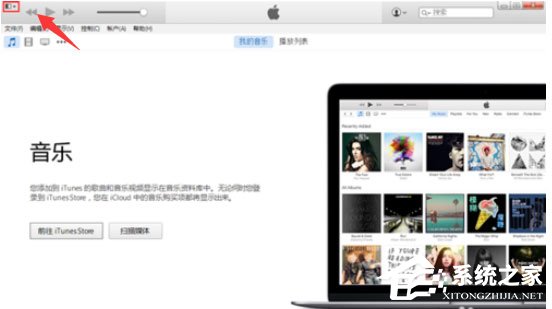
2、接下来我们点击图标后,会弹出一个下拉的选项列表,这里我们找到并点击“偏好设置”;
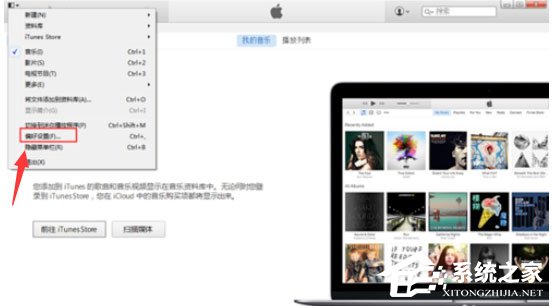
3、这时候我们进入到常规偏好设置的面板,我们在上方的导航中找到且点击“设备”;
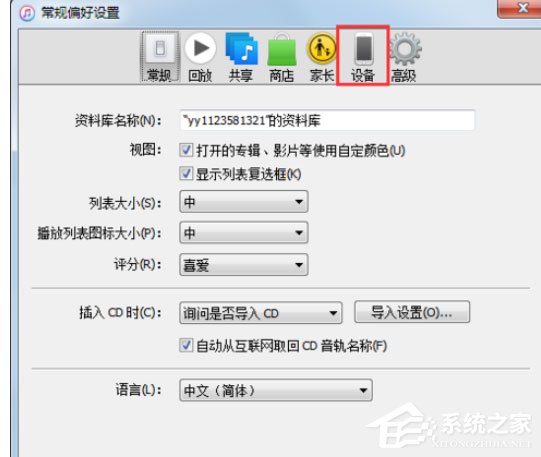
4、接着我们就进入到设备偏好设置的选项面板,在下方我们可以看到我们设备的所有备份;
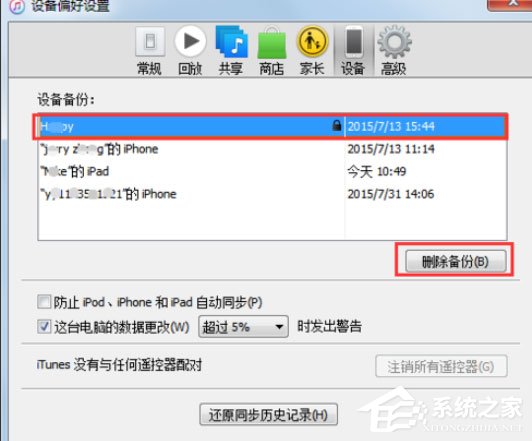
5、最后我们在这些备份中,我们找到想要删除的备份文件,点选它,然后再点击下方的“删除备份”按钮即可。
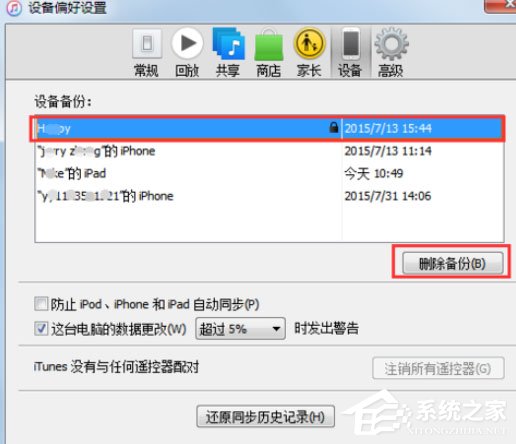
以上就是在Itunes(32位)中怎么删除备份文件的详细操作步骤,按照上面的操作步骤来,你就可以轻松的删除Itunes(32位)中的备份文件啦!
该文章是否有帮助到您?
常见问题
- monterey12.1正式版无法检测更新详情0次
- zui13更新计划详细介绍0次
- 优麒麟u盘安装详细教程0次
- 优麒麟和银河麒麟区别详细介绍0次
- monterey屏幕镜像使用教程0次
- monterey关闭sip教程0次
- 优麒麟操作系统详细评测0次
- monterey支持多设备互动吗详情0次
- 优麒麟中文设置教程0次
- monterey和bigsur区别详细介绍0次
系统下载排行
周
月
其他人正在下载
更多
安卓下载
更多
手机上观看
![]() 扫码手机上观看
扫码手机上观看
下一个:
U盘重装视频












